안녕하세요! 이번에는 디자이너도 쓰는 ai 이미지 생성 사이트에 대한 내용으로 소개드리겠습니다.
정말 디자이너 밥줄 끊기게 생겼습니다. 왜냐구요? ai로 세상이 바뀌고 있는 걸 느꼈거든요. 디자이너도 인공지능 ai를 못다루면 도태될 수 있겠다라는 생각이 들었습니다.
여러분들은 오늘 이 포스팅을 보시면 내가 상상하고 있는 그 어떤 이미지, 캐릭터, 배경 등 디자인 작업물을 5분 안에 제작하실 수 있는 능력을 얻게 됩니다. 이제 이 사이트 활용하는 사람과 안하는 사람의 성과 자체가 달라집니다.

[ 어도비 - 파이어플라이 firefly 소개 ]
지금도 여러 인공지능 회사에서 ai 이미지 생성이나 움직이는 영상 등을 내가 원하는대로 요구사항에 맞게 만들어줍니다. 그 중에서도 오늘 소개해드릴 내용은 바로 어도비라는 회사아시죠?
어도비에서 파이어플라이라는 새로운 기능을 작년부터 베타서비스를 오픈하고 최근에 더 높은 수준의 버전을 내고 있습니다.
그럼 쉽고 간단하게 파이어플라이가 뭐냐? 생성형 ai툴입니다.
거창하게 생성형 ai툴이라고 말하는 이유는 단순하게 텍스트를 이미지로 만드는 것을 넘어서서 이미지를 입체적인 3D로 만들거나, 특정 부분을 지우고 내가 원하는 개체를 넣거나 아예 다른 질감, 색상으로 이미지를 표현하는 등 아무런 디자인 소스가 없어도 무에서 유를 창조해낼 수 있는 기능이기 때문입니다.
이렇게까지 이야기하는 이유는 정말 이제부터는 일반 사람들도 ai툴을 잘 다루면 어느정도 괜찮은 퀄리티의 디자인 작업물을 제작할 수 있겠다라는 생각이 들었습니다.
얼마나 이 기능에 대해서 이해하고 있냐에 따라서 활용할 수 있는 범위가 상당히 넓어지기 때문에 오늘 여러분들도 하실 수 있을 정도로 간단하게 파이어플라이에 대해서 알아보겠습니다.
1. ai 이미지 생성 사이트 firefly : 텍스트를 이미지로 만들기
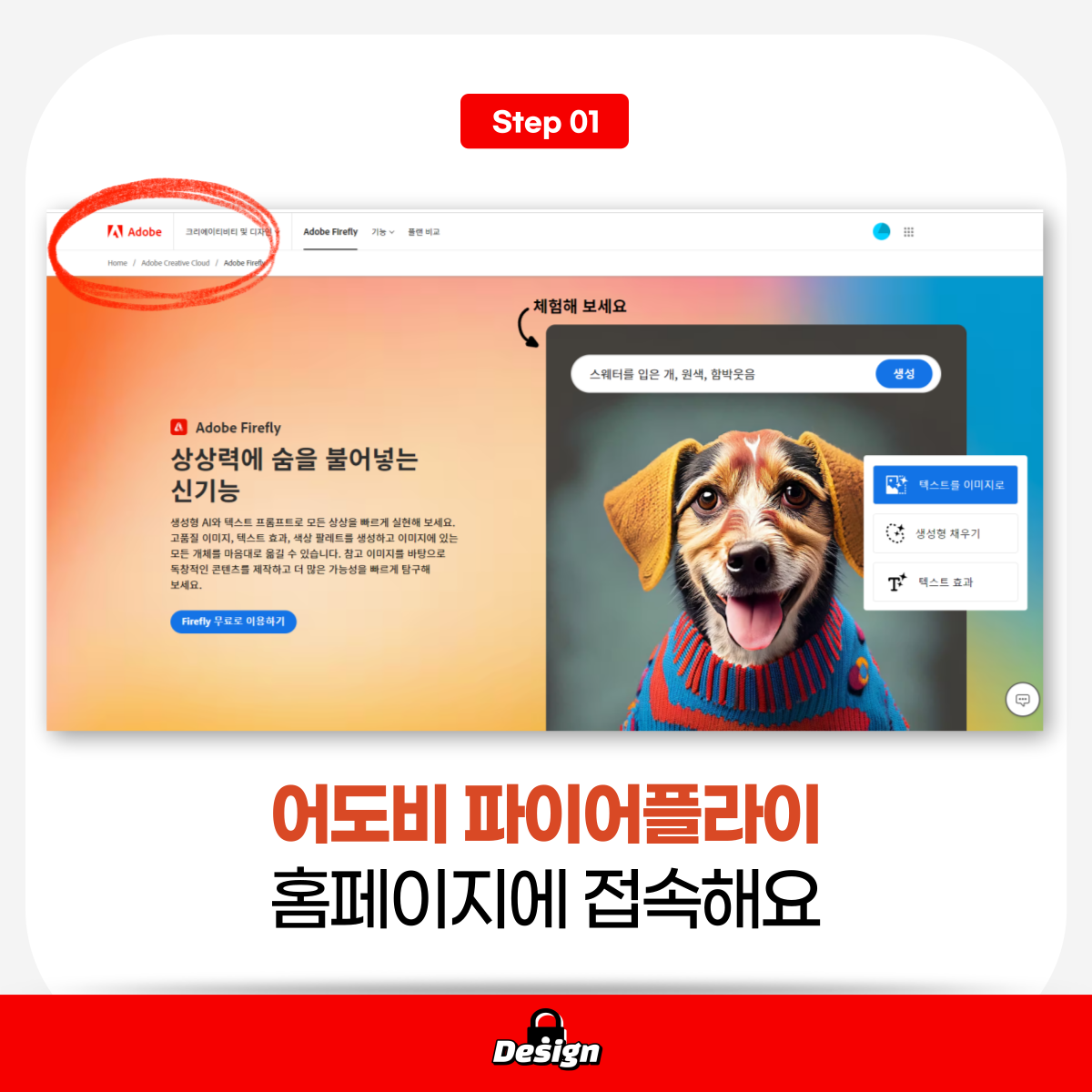
01) 파이어플라이 사이트 접속 및 어도비 회원가입
먼저 네이버에 어도비 파이어플라이라고 검색을 하고 조금 내려보면 무료 생성형 ai 사이트가 있습니다. 이 서비스를 이용하기 위해서는 어도비에 회원가입을 해야 하는데요. 상단에 로그인을 누르고 회원가입을 진행해주시면 되겠습니다.
회원가입을 완료했다면, 처음 페이지로 돌아와서 파이어플라이 무료로 이용하기 버튼을 눌러줍니다.
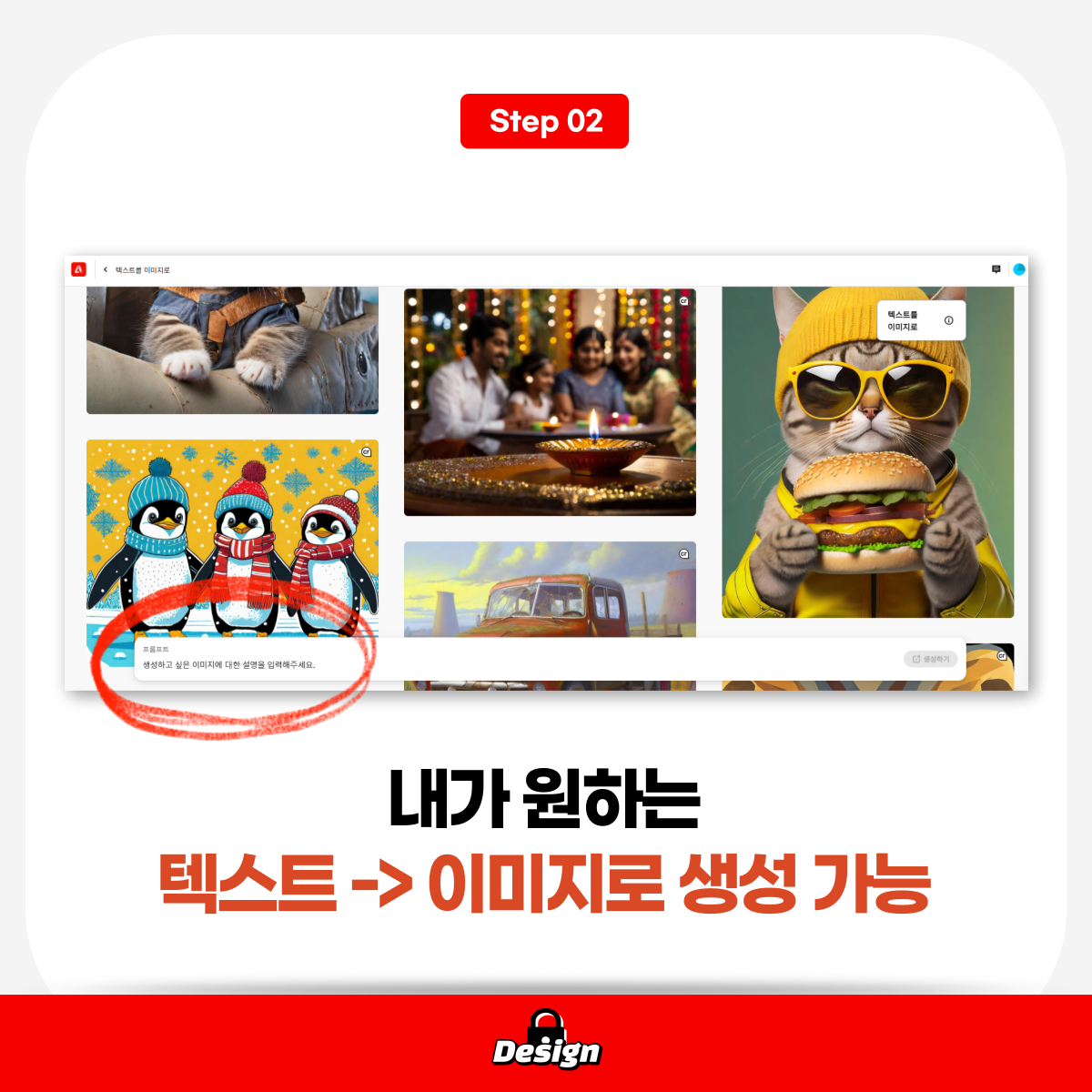
02) 텍스트를 이미지로 생성하기
먼저 첫번째로 가장 간단하게 사용할 수 있으면서도 가장 유용한 기능입니다. 바로 내가 원하는대로 텍스트를 입력하고 그 요구사항에 맞게 이미지를 만들어주는 기능입니다.
사용 방법은 아주 심플한데요. 직접 해보기 화면에서 [텍스트를 이미지로] 부분을 클릭합니다. 여기서 내가 원하는 이미지를 작성하세요. 예를들어 회사소개서 자료를 작성하는데 표지 디자인 필요해요. 그래서 회사 건물 사진을 입력해봅니다.
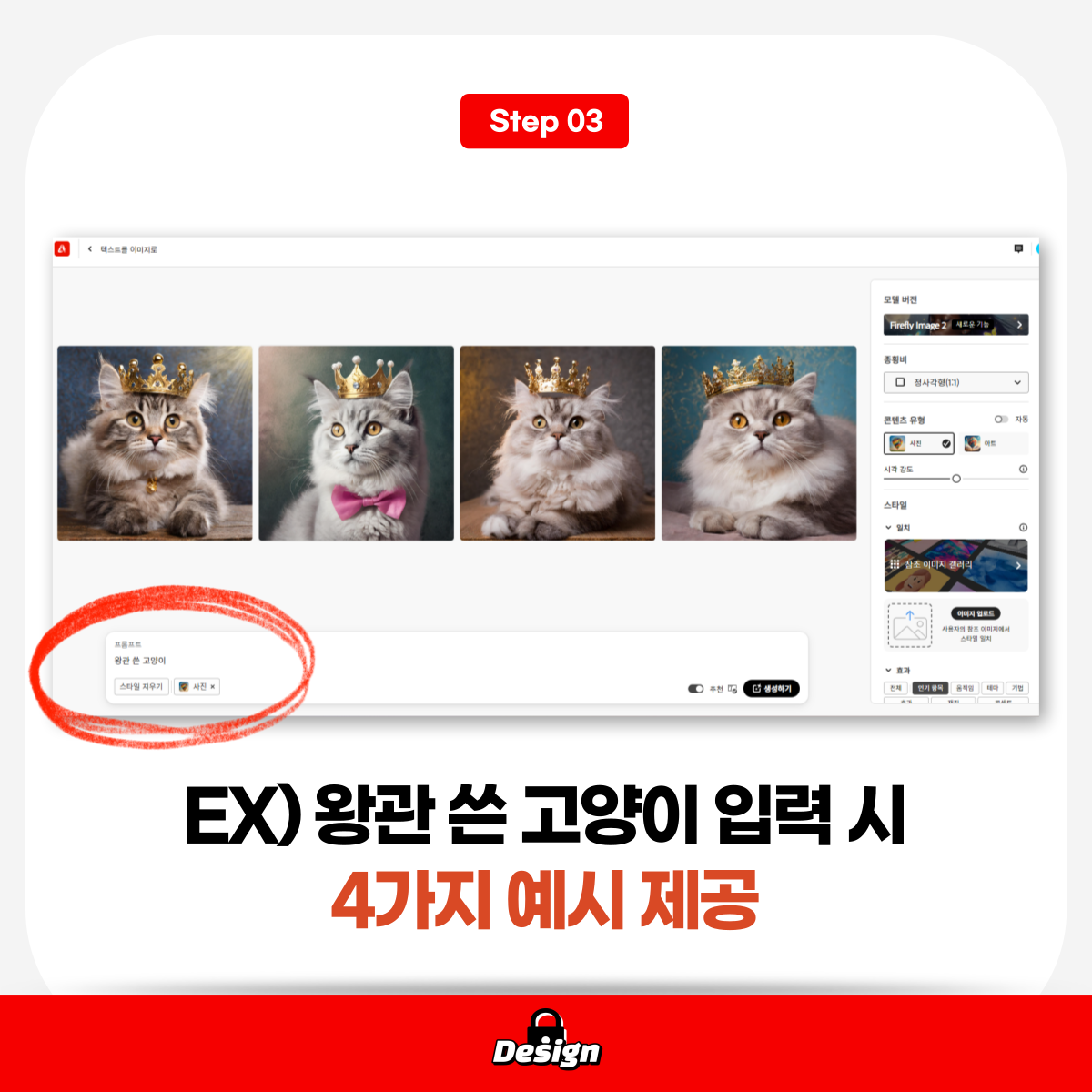
그럼 이렇게 4가지의 사진을 제안해주는데요. 마음에 드는 사진이 있다? 그럼 바로 클릭해서 다운로드할 수 있습니다. 근데, 여기서 세부 내용들을 수정할 수 있습니다.
오른쪽에 보시면 새로운 모델 버전이 나온 것을 확인할 수 있고, 그 아래에 종횡비 부분은 사진을 어떤 크기로 설정할건지 선택할 수 있습니다. 보통 PPT에서는 와이드스크린 크기로 많이 사용하니까 와이드스크린으로 변경해보겠습니다.
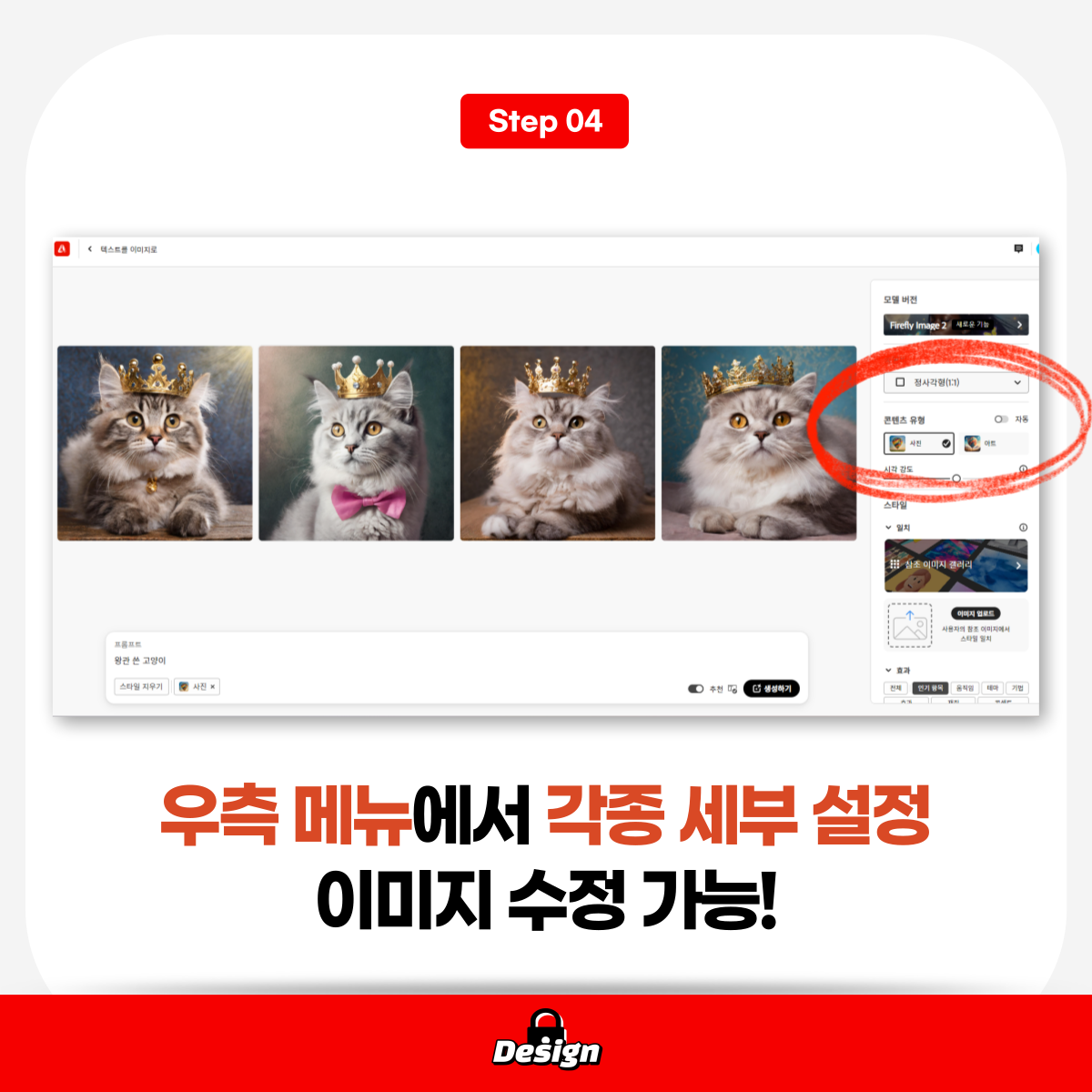
그리고 콘텐츠 유형에서는 사진이냐 아트냐를 선택할 수 있는데, 처음에는 내 검색어에 맞게 자동으로 설정되어 있습니다. 본인이 수정하고자 하는 사진에 맞게 사진, 아트를 선택하면 되겠습니다.
그 아래는 시각강도라는 것이 있는데요. 쉽게 말해서 시각강도가 낮을수록 현실사진과 비슷해지고, 높아질수록 섬세하고 복잡한 일러스트 느낌의 사진으로 변경됩니다.
그 밑 부분은 어떤 스타일로 이미지를 표현할건지 선택할 수 있습니다. 아크릴, 수채화, 연필, 건축, 3D, 디지털 일러스트레이션, 그래픽, 네온, 풍경, 극적인 조명, 사진 스튜디오, 텍스처, 조명, 기하학적 등 다양한 선택지가 있는데요. 이 부분이 정말 대박입니다.
사진을 어떤 느낌으로 제작하고 싶은데 어떤 느낌인지 잘 모르겠을 때 있잖아요. 그럴 때 내가 표현하고자 하는 이미지와 비슷한 컨셉으로 설정해보면 됩니다.
이 아래 부분으로 내려가면 각종 효과가 많습니다. 몇가지 효과를 적용해보면서 내가 원하는 느낌으로 선택하면 되겠습니다.
그리고 색상 및 톤, 조명, 구성까지 내가 원하는대로, 입맛에 맞게 새로운 사진을 창조해낼 수 있습니다. 사진설정에서 조리개, 셔터속도, 시야까지 조절할 수 있지만 자동으로 해놓으면 될 것 같고요.
가장 아래에는 고급설정 부분이 있는데 내가 삭제하고 싶은 개체를 텍스트로 없앨 수 있습니다. 대신 이 고급설정에는 영어로만 입력을 해야 해요. 특정 단어를 넣고 생성하기를 눌러보면 없어집니다.
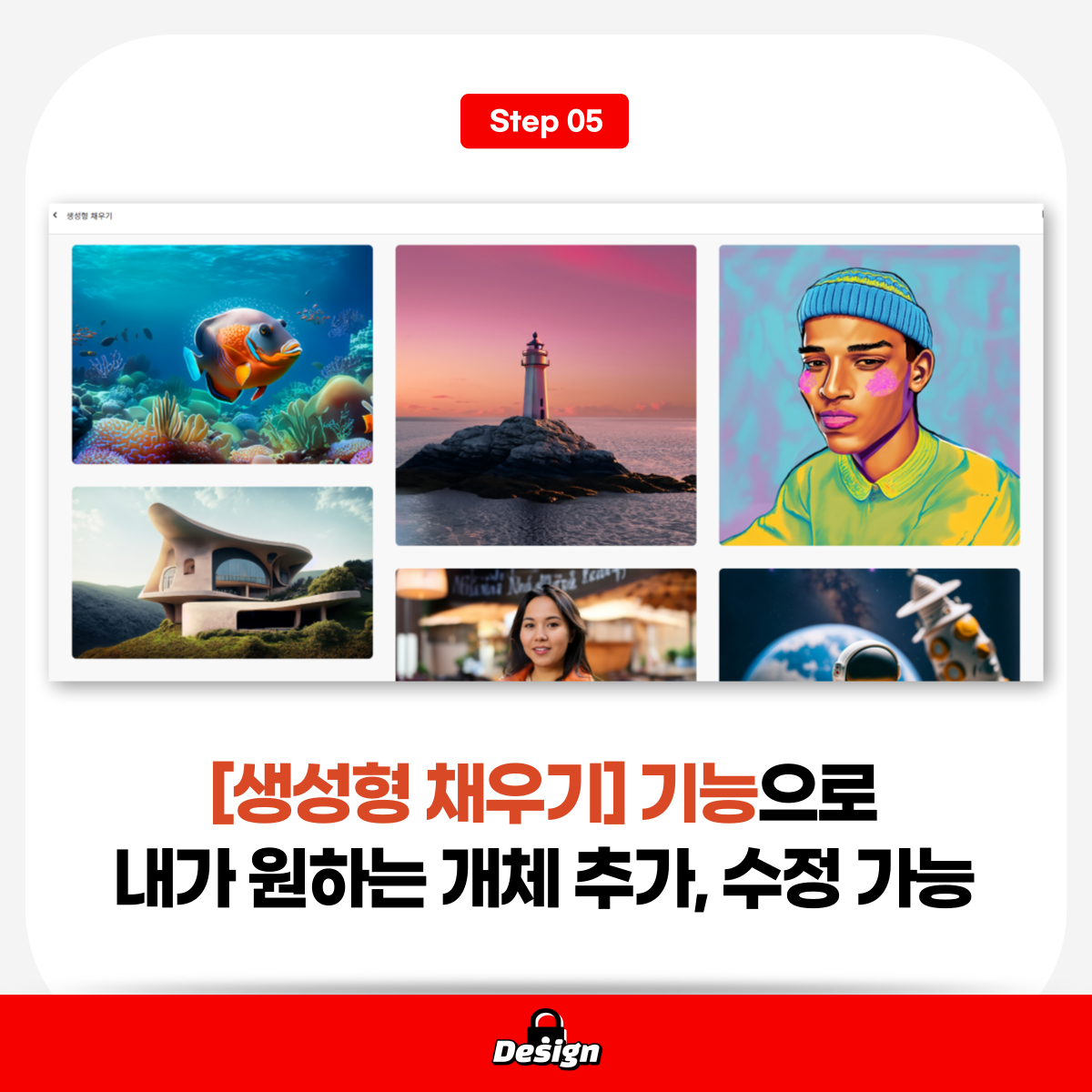
2. 파이어플라이 : 생성형 채우기 기능
다음은 생성형 채우기 부분인데요. 이미지 만드는 것보다 더 놀란 기능인데요. 쉽게 말해서 특정 부분을 지우고 내가 원하는 디자인으로 수정할 수 있는 기능입니다.
이미지에서 특정 개체를 수정하거나, 색상 변경, 위치 수정, 배경 변경 등 내가 원하는 모든 기능을 사용할 수 있습니다.
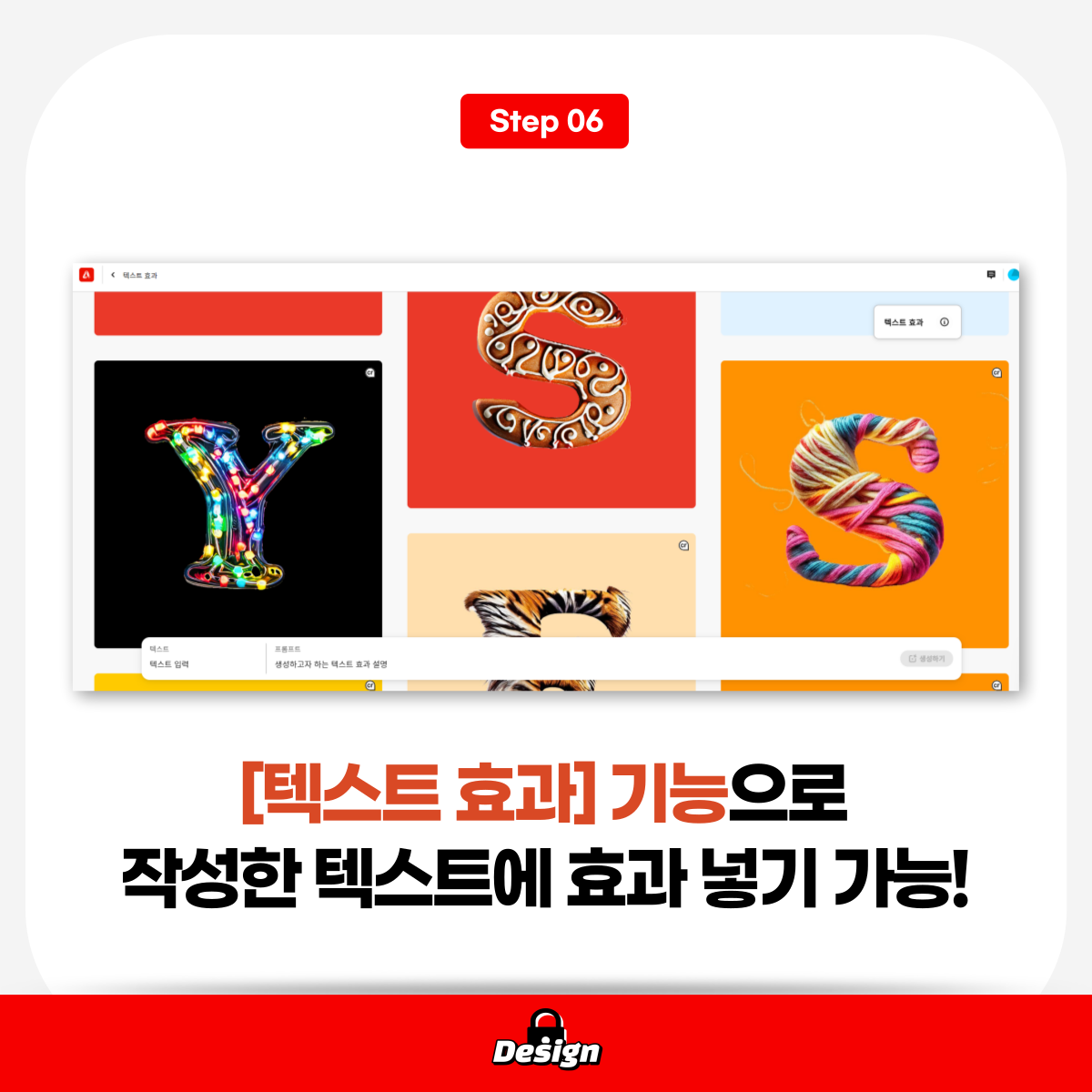
3. 텍스트 효과 넣기 기능
자 그럼 세 번째는 텍스트에 어떤 질감이나 효과를 줄 수 있는 기능입니다. 디자인을 할 때 텍스트 자체에 디자인을 표현해서 포스터나 배너 디자인, 홍보물 등을 제작하는 경우가 많습니다. 그럴 때 이용하기 정말 좋은 기능인데요.
Design이라는 단어로 텍스트 효과 예시를 보여드리겠습니다. 아래에 보시면 텍스트 입력 부분에 내가 원하는 텍스트를 입력하고, 옆에 프롬프트 부분에 어떻게 표현할 것인지 효과에 대한 설명을 작성하면 됩니다.
디자인이라는 단어를 넣고, 핑크 골드 풍선 키워드를 넣어볼까요? 프롬프트 작성하는 것이 어려우시면 예시가 다양하게 있습니다. 위 아래로 보시고 마우스를 대보면 어떤 키워드로 작성했는지 나오는데요, 이 이미지 자체를 클릭하셔도 됩니다.
그러면 핑크 골드 풍선 텍스트 효과가 적용된 이미지를 볼 수 있습니다. 마찬가지로 4가지의 예시로 보여주는데요. 마음에 드는 것을 선택하시고, 우측을 보시면 샘플 프롬프트가 다양하게 있는데, 수정도 가능합니다.
그리고 모양일치 부분은 텍스트 효과의 범위를 촘촘하게할지, 느슨하게 할지 정할 수 있고, 그 아래는 글꼴 및 색상을 정할 수 있습니다. 배경색을 없애고, 텍스트 색을 지정하면 배경이 제거된 PNG 파일로 다운로드 받을 수 있습니다.
그럼 이미지에 마우스를 올리고 옵션 더보기 부분을 눌러서 다운로드 받고, PPT로 가져와보겠습니다. 이렇게 사진 자료를 가져와서 디자인 작업에 큰 도움을 받을 수 있겠죠? 포스터, 배너, 인쇄물, 회사 홍보자료 등 다양하게 활용할 수 있습니다.
4. 파이어플라이 저작권 및 단점
놀라운게 파이어플라이에서 생성된 이미지는 저작권이 무료이고, 상업적 활용이 가능합니다. 이 부분에서 굉장히 큰 메리트가 있죠?
다만 파이어플라이의 단점은 한달에 25개까지만 생성이 가능하다는 것입니다. 그리고 무료 이용자 분들은 최종 이미지를 생성했을 때 하단에 작게 어도비로고가 찍혀 나옵니다. 정말 좋은 기능인데 무료로 사용할 수는 있지만 이부분이 아쉬운 것도 사실이네요
그럼에도 불구하고 월 구독 비용이 5,500원이고, 생성할 수 있는 크레딧을 100개 제공합니다. 이런 다양한 디자인 제작물을 많이 제작하시는 분들은 커피 한잔 값 아껴서 충분히 투자할 만한 가치가 있다고 생각해요
그리고 이미 어도비를 구독하고 있는 분들은 크레딧이 무려 1천개로 늘어납니다. 1000개면 충분히 사용하고도 남죠. 그리고 1000개를 다쓰더라도 속도는 느려지지만 계속 사용 가능하다고 합니다.
솔직히 디자인 작업 많이 해야 되는 분들이라면 충분히 투자할 가치 있다고 생각해요. 내가 원하는대로 이미지, 개체를 만들 수 있고, 안 찾아도 되고, 작업시간도 줄어드니 이로 인해 절약 되는 시간까지 생각하면 충분히 가치 있다고 생각합니다.
이렇게 어도비 파이어플라이에 대해서 알아봤는데요, 비록 한달에 25개까지만 무료로 생성할 수 있지만, 충분히 잘 활용한다면 괜찮은 퀄리티의 디자인 작업물을 완성하는데 큰 도움을 받을 수 있습니다.
또한 월 5,500원이면 충분히 투자할 만한 가치가 있다고 생각해요. 챗지피티부터 시작해서 인공지능 ai가 계속 핫한 이슈인데, 디자인 업계에서도 어도비 파이어플라이와 같이 ai를 활용한 디자인 툴을 개발하고 있고 이런 흐름을 잘 따라간다면 충분히 전문가 수준의 디자인 제작을 할 수 있을 것이라 확신합니다.
글로 이해하기 어려운 부분이 있다면 디자인치트키 유튜브 영상으로도 내용 보실 수 있으니 아래 링크를 참고하시기 바랍니다. 감사합니다.
< 디자인치트키 유튜브에서 영상 보기 >
'PPT 교육ㆍ정보' 카테고리의 다른 글
| 저작권 없는 AI 이미지 생성 사이트 Best 4 (2) | 2024.03.13 |
|---|---|
| 무료 아이콘 및 이미지 사이트 모음 여기! (0) | 2024.03.11 |
| 작업 효율 200% 높아지는 PPT단축키 (1) | 2024.02.27 |
| 파워포인트 무료다운 온라인 PPT쓰세요! (1) | 2024.02.19 |
| 파워포인트 피피티(PPT) 모핑효과로 프레젠테이션 퀄리티업! (0) | 2021.05.27 |





댓글